Ứng dụng Mail trên iPhone đóng vai trò quan trọng trong việc giữ liên lạc và quản lý thông tin cá nhân hay công việc. Tuy nhiên, không ít người dùng gặp phải tình trạng email iPhone không cập nhật, không nhận được thư mới hoặc thông báo bị trì hoãn, gây ra không ít phiền toái. Vấn đề này có thể xuất phát từ nhiều nguyên nhân khác nhau, từ các cài đặt hệ thống không tương thích, lỗi phần mềm, cho đến sự khác biệt trong giao thức email.
Với vai trò là chuyên gia công nghệ của thuthuatdidong.net, chúng tôi hiểu rõ tầm quan trọng của việc duy trì luồng thông tin email liền mạch. Bài viết này sẽ đi sâu vào các giải pháp toàn diện và chi tiết nhất, giúp bạn khắc phục triệt để lỗi email không đồng bộ trên iPhone và đảm bảo bạn luôn nhận được thư kịp thời. Hãy cùng khám phá từng bước để đưa ứng dụng Mail của bạn trở lại trạng thái hoạt động ổn định nhất.
1. Thử Làm Mới Thư Thủ Công
Trước khi đi sâu vào các giải pháp phức tạp hơn, hãy bắt đầu với một thao tác đơn giản: làm mới ứng dụng Mail thủ công. Đây là cách nhanh nhất để buộc ứng dụng kết nối lại với máy chủ email.
- Bước 1: Mở ứng dụng Mail trên iPhone của bạn.
- Bước 2: Truy cập vào hộp thư đến (Inbox) của tài khoản email bạn đang gặp sự cố.
- Bước 3: Đặt ngón tay lên màn hình, kéo xuống dưới và giữ cho đến khi bạn thấy một biểu tượng bánh xe xoay (spinning wheel) xuất hiện.
- Bước 4: Thả tay ra. Ứng dụng Mail sẽ tiến hành tải lại dữ liệu mới từ máy chủ.
Sau khi làm mới, bạn có thể kiểm tra dòng chữ ở cuối màn hình hộp thư đến. Nếu thấy “Đã cập nhật ngay bây giờ” (Updated Just Now), điều đó có nghĩa là quá trình làm mới thủ công đã thành công và email có thể đã được cập nhật.
2. Bật và Tắt Chế Độ Máy Bay (Airplane Mode)
Các vấn đề về kết nối mạng là một trong những nguyên nhân phổ biến khiến email iPhone không cập nhật. Việc bật và tắt Chế độ Máy bay có thể giúp làm mới kết nối mạng của thiết bị, giải quyết các trục trặc tạm thời.
- Bước 1: Mở ứng dụng Cài đặt (Settings) trên iPhone của bạn.
- Bước 2: Bật công tắc bên cạnh Chế độ Máy bay (Airplane Mode). Hoặc, bạn có thể vuốt xuống từ góc trên bên phải màn hình (đối với iPhone X trở lên) hoặc vuốt lên từ cạnh dưới (đối với iPhone 8 trở xuống) để mở Trung tâm điều khiển (Control Center) và chạm vào biểu tượng máy bay để bật.
- Bước 3: Chờ khoảng 10 giây để đảm bảo kết nối mạng đã được ngắt hoàn toàn.
- Bước 4: Tắt Chế độ Máy bay bằng cách thực hiện lại thao tác trên.
- Bước 5: Mở lại ứng dụng Mail và kiểm tra xem email đã cập nhật chưa. Nếu chưa, hãy thử làm mới thủ công như đã hướng dẫn ở mục 1.
3. Đặt Lại Cài Đặt Mạng
Nếu các giải pháp trên chưa hiệu quả, sự cố có thể nằm ở các cài đặt mạng sâu hơn trên iPhone của bạn. Đặt lại cài đặt mạng sẽ xóa tất cả các cấu hình mạng đã lưu, bao gồm mạng Wi-Fi và mật khẩu, cài đặt di động, và các cài đặt VPN/APN đã sử dụng trước đó. Điều này có thể giải quyết các lỗi kết nối tiềm ẩn khiến email không đồng bộ.
- Bước 1: Truy cập Cài đặt (Settings) > Cài đặt chung (General).
- Bước 2: Cuộn xuống và chọn Chuyển hoặc Đặt lại iPhone (Transfer or Reset iPhone).
- Bước 3: Nhấn vào Đặt lại (Reset) > Đặt lại Cài đặt Mạng (Reset Network Settings).
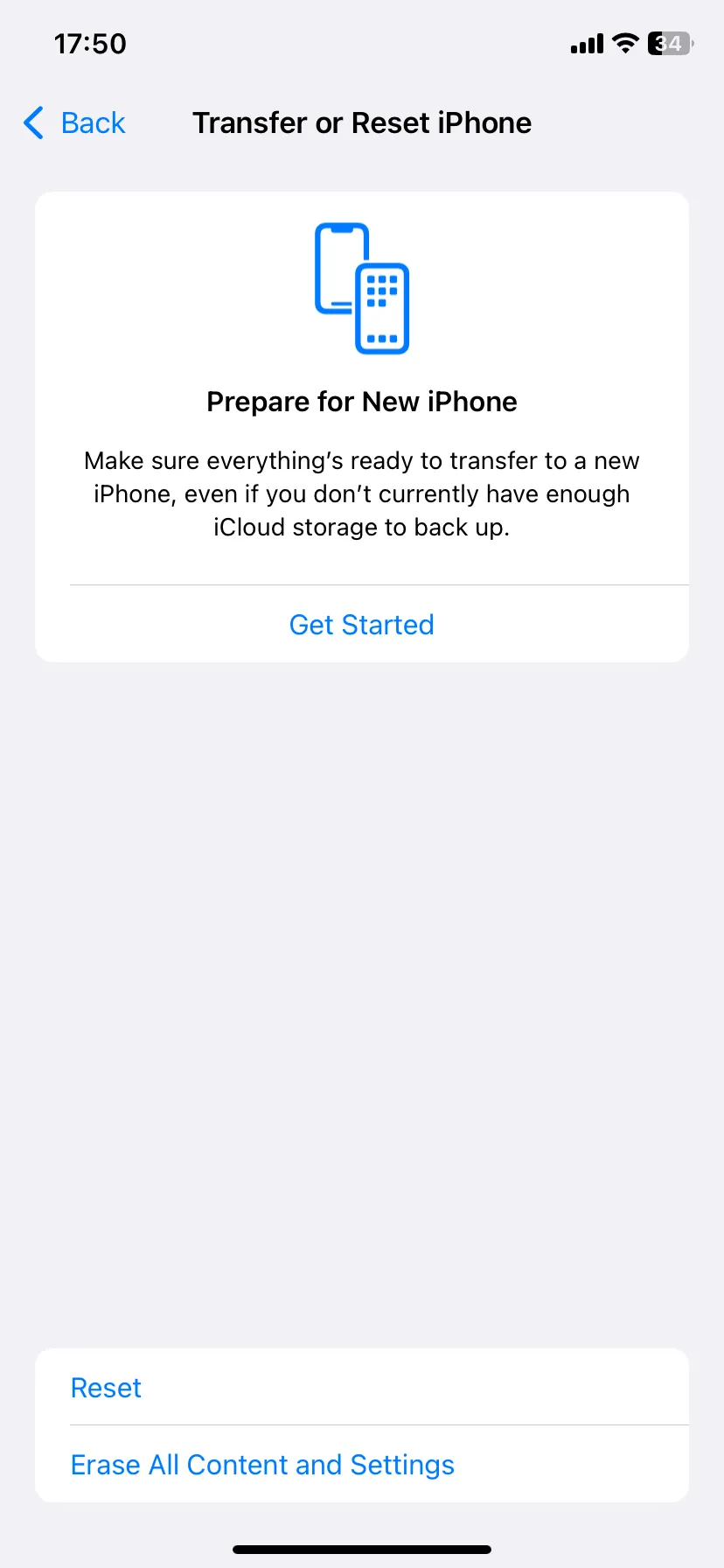 Màn hình Chuyển hoặc Đặt lại iPhone trong phần Cài đặt Chung, hiển thị các tùy chọn đặt lại mạng
Màn hình Chuyển hoặc Đặt lại iPhone trong phần Cài đặt Chung, hiển thị các tùy chọn đặt lại mạng - Bước 4: Nhập mật mã của iPhone (nếu được yêu cầu) để xác nhận.
Sau khi đặt lại cài đặt mạng, bạn sẽ cần kết nối lại với mạng Wi-Fi thủ công. Hãy đảm bảo bạn có mật khẩu Wi-Fi cần thiết. Sau đó, hãy đóng ứng dụng Mail hoàn toàn (vuốt lên từ App Switcher) và mở lại để kiểm tra xem vấn đề đã được khắc phục chưa.
4. Kiểm Tra Cài Đặt Ứng Dụng Mail
Ứng dụng Mail trên iPhone có các cài đặt riêng về cách nhận và cập nhật email. Chế độ Push và Fetch là hai giao thức quan trọng ảnh hưởng trực tiếp đến việc email có được cập nhật tự động hay không. Nếu email iPhone không cập nhật, việc kiểm tra và điều chỉnh các cài đặt này là rất cần thiết.
- Bước 1: Vào Cài đặt (Settings) > Ứng dụng (Apps) > Mail > Tài khoản Mail (Mail Accounts).
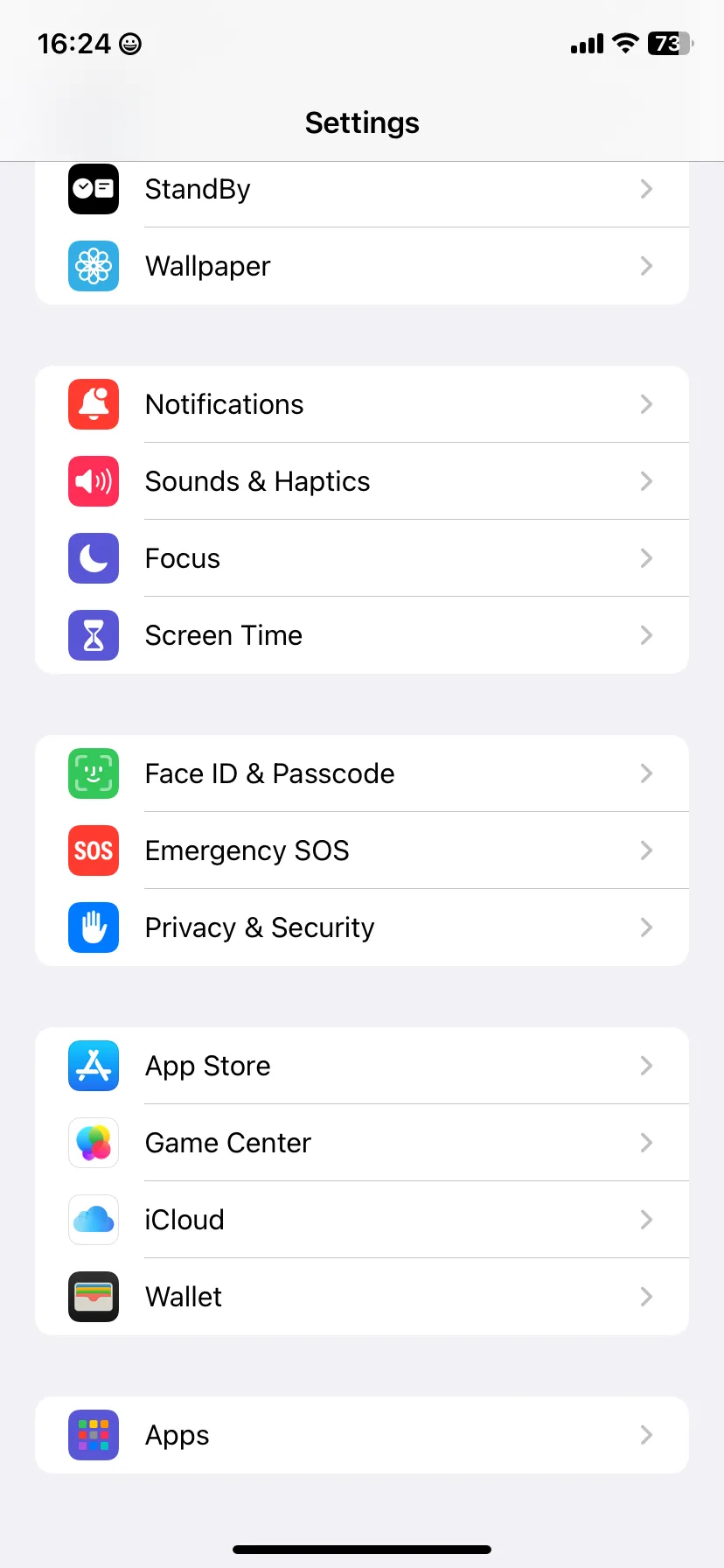 Tùy chọn Ứng dụng trong Cài đặt iPhone, dẫn đến các cài đặt ứng dụng cụ thể.
Tùy chọn Ứng dụng trong Cài đặt iPhone, dẫn đến các cài đặt ứng dụng cụ thể. - Bước 2: Chọn Tìm nạp Dữ liệu Mới (Fetch New Data).
- Bước 3: Đảm bảo tùy chọn Push được bật. Chế độ Push cho phép máy chủ email “đẩy” email mới đến iPhone của bạn ngay lập tức khi chúng đến.
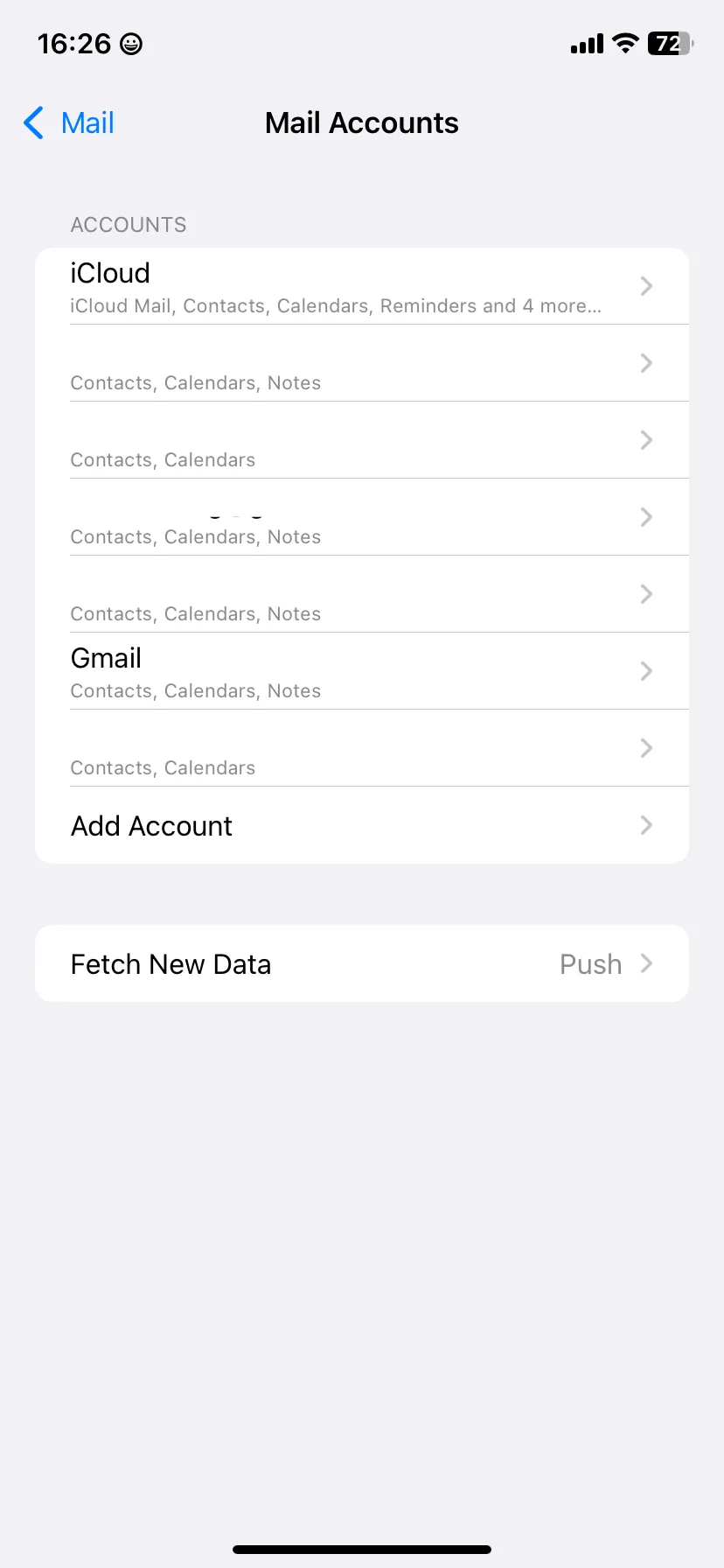 Trang Tài khoản Mail trong cài đặt iOS, hiển thị danh sách các tài khoản email.
Trang Tài khoản Mail trong cài đặt iOS, hiển thị danh sách các tài khoản email. - Bước 4: Nếu chỉ một hộp thư cụ thể gặp sự cố, hãy chạm vào tài khoản đó trong danh sách Tài khoản (Accounts) và chọn Push từ menu. Đối với các tài khoản không hỗ trợ Push (ví dụ: tài khoản Gmail), hãy chọn Fetch.
- Bước 5: Trong phần Lịch trình Tìm nạp (Fetch Schedule) bên dưới trang Tìm nạp Dữ liệu Mới, hãy chọn tần suất cập nhật nhanh nhất có thể, ví dụ: Mỗi 15 phút (Every 15 Minutes). Để cập nhật nhanh hơn nữa, bạn luôn có thể làm mới ứng dụng Mail thủ công.
5. Xóa và Cài Đặt Lại Ứng Dụng Mail
Đôi khi, lỗi phần mềm hoặc cài đặt bị hỏng trong chính ứng dụng Mail có thể khiến email iPhone không cập nhật. Xóa và cài đặt lại ứng dụng là một cách hiệu quả để khôi phục tất cả cài đặt về mặc định và có khả năng khắc phục sự cố.
- Bước 1: Vào Cài đặt (Settings) > Cài đặt chung (General) > Dung lượng iPhone (iPhone Storage).
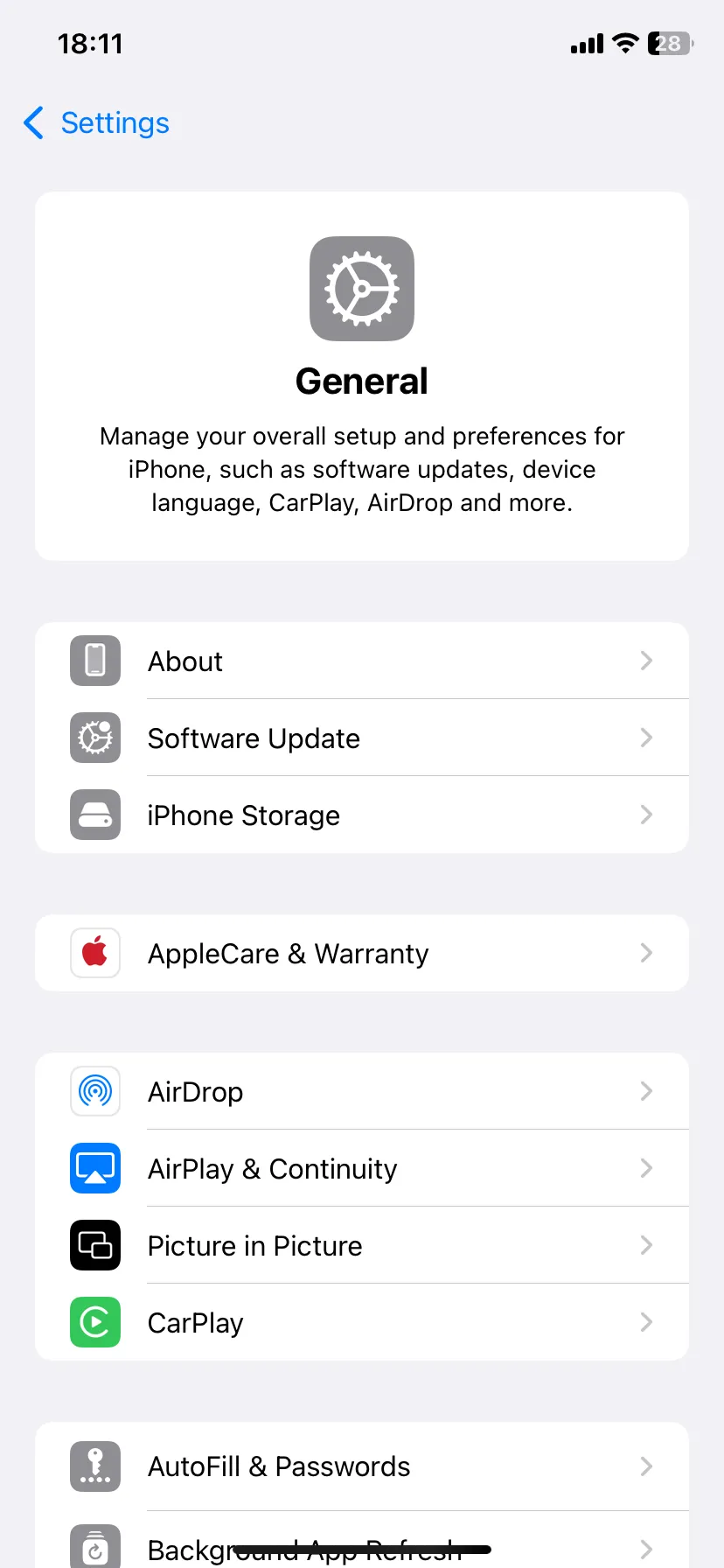 Trang cài đặt Chung trên iPhone trong ứng dụng Cài đặt, nơi quản lý dung lượng.
Trang cài đặt Chung trên iPhone trong ứng dụng Cài đặt, nơi quản lý dung lượng. - Bước 2: Cuộn xuống tìm và chọn Mail.
- Bước 3: Nhấn Xóa Ứng dụng (Delete App) và xác nhận bằng cách chọn Xóa Ứng dụng một lần nữa.
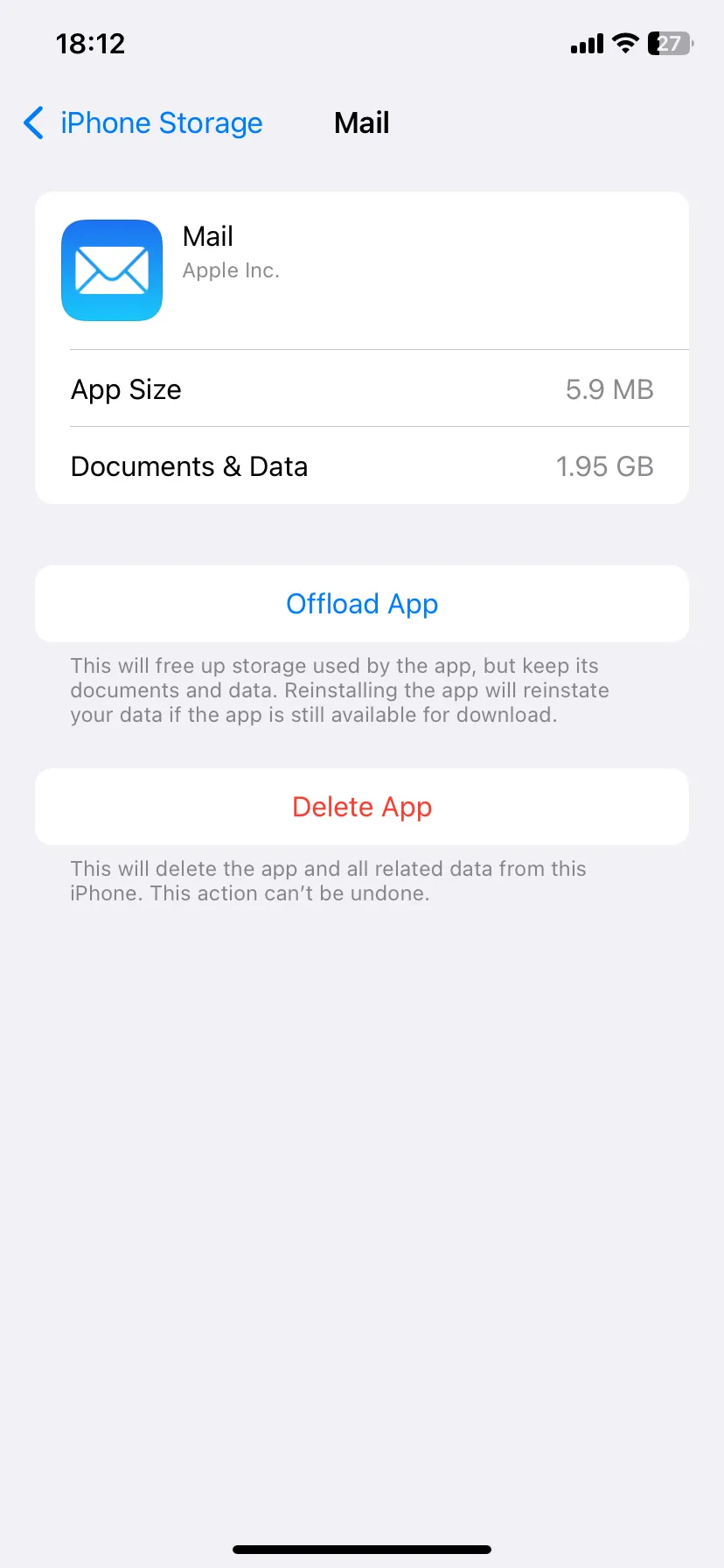 Trang quản lý dung lượng của ứng dụng Mail trên iPhone, hiển thị tùy chọn xóa ứng dụng.
Trang quản lý dung lượng của ứng dụng Mail trên iPhone, hiển thị tùy chọn xóa ứng dụng. - Bước 4: Sau đó, truy cập App Store và tải lại ứng dụng Mail.
- Bước 5: Mở ứng dụng Mail sau khi cài đặt lại và đăng nhập với địa chỉ email của bạn. Nếu cần thêm các tài khoản khác, bạn có thể thực hiện tại Cài đặt (Settings) > Ứng dụng (Apps) > Mail > Tài khoản Mail (Mail Accounts) > Thêm Tài khoản (Add Account).
6. Xóa và Thêm Lại Tài Khoản Email
Nếu bạn chỉ gặp sự cố với một tài khoản email cụ thể và các tài khoản khác vẫn hoạt động bình thường, nguyên nhân có thể là do cấu hình tài khoản đó bị lỗi hoặc hỏng. Việc xóa và thêm lại tài khoản sẽ giúp thiết lập lại cấu hình từ đầu, thường khắc phục được các vấn đề đồng bộ.
- Bước 1: Truy cập Cài đặt (Settings) > Ứng dụng (Apps) > Mail > Tài khoản Mail (Mail Accounts).
- Bước 2: Chọn tài khoản email đang gặp sự cố.
- Bước 3: Cuộn xuống và nhấn Xóa Tài khoản (Delete Account).
- Bước 4: Xác nhận hành động của bạn bằng cách chọn Xóa khỏi iPhone của tôi (Delete from My iPhone).
- Bước 5: Quay lại trang Tài khoản Mail và nhấn Thêm Tài khoản (Add Account) để thêm lại tài khoản email của bạn.
- Bước 6: Sau khi đăng nhập và email hiển thị, hãy thử làm mới thủ công để kiểm tra việc cập nhật.
7. Kiểm Tra Cài Đặt Thông Báo
Đôi khi, email vẫn cập nhật nhưng bạn không nhận được thông báo, khiến bạn lầm tưởng email iPhone không cập nhật. Việc kiểm tra và cấu hình lại cài đặt thông báo là cần thiết để đảm bảo bạn không bỏ lỡ thư quan trọng.
- Bước 1: Mở ứng dụng Cài đặt (Settings).
- Bước 2: Cuộn xuống và chọn Thông báo (Notifications).
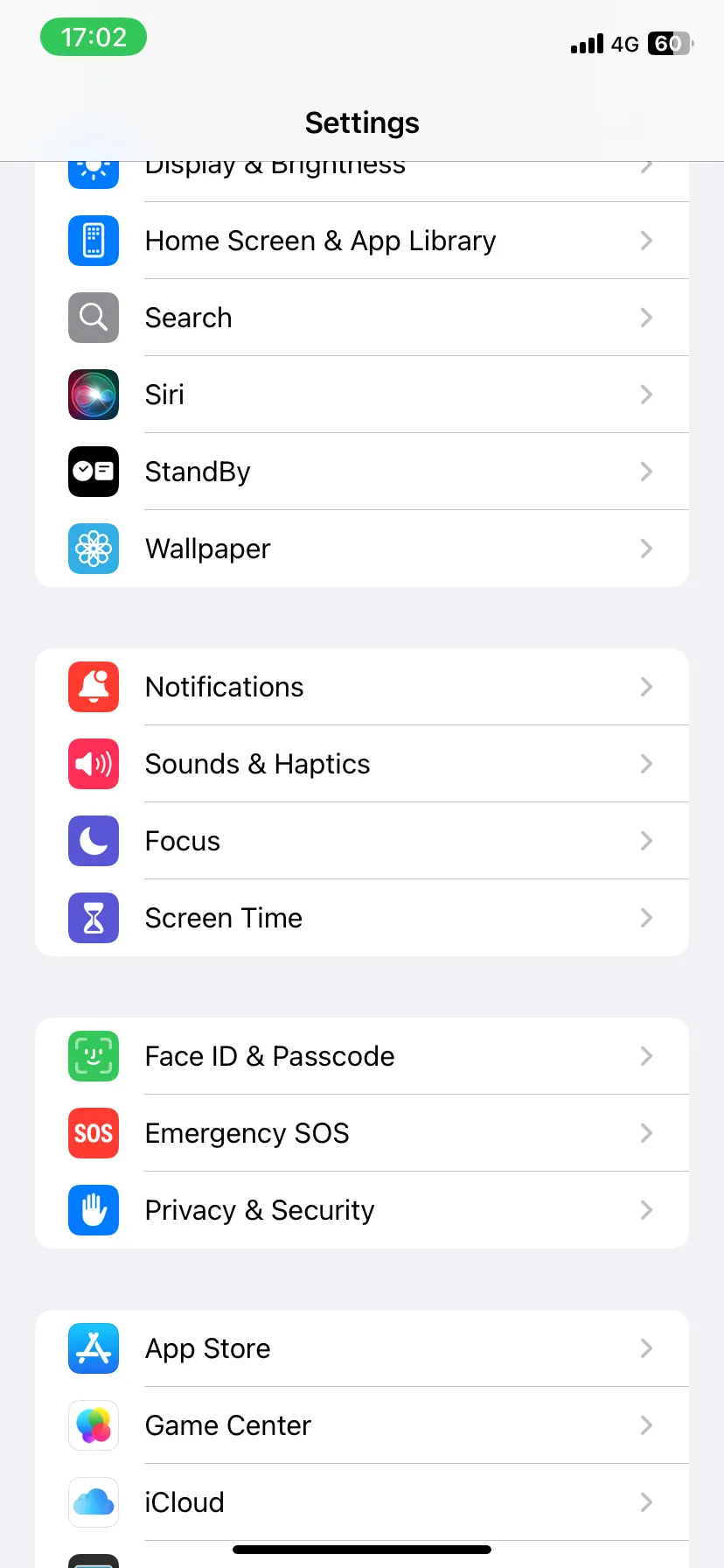 Ứng dụng Cài đặt trên iPhone với tùy chọn Thông báo nổi bật, để kiểm tra cài đặt thông báo email.
Ứng dụng Cài đặt trên iPhone với tùy chọn Thông báo nổi bật, để kiểm tra cài đặt thông báo email. - Bước 3: Tìm và chọn Mail.
- Bước 4: Đảm bảo Cho phép Thông báo (Allow Notifications) được bật.
- Bước 5: Kiểm tra các tùy chọn thông báo như Cảnh báo (Alerts) (Màn hình khóa, Trung tâm thông báo, Biểu ngữ), Âm thanh (Sounds) và Biểu tượng (Badges) để đảm bảo chúng được thiết lập theo ý muốn của bạn.
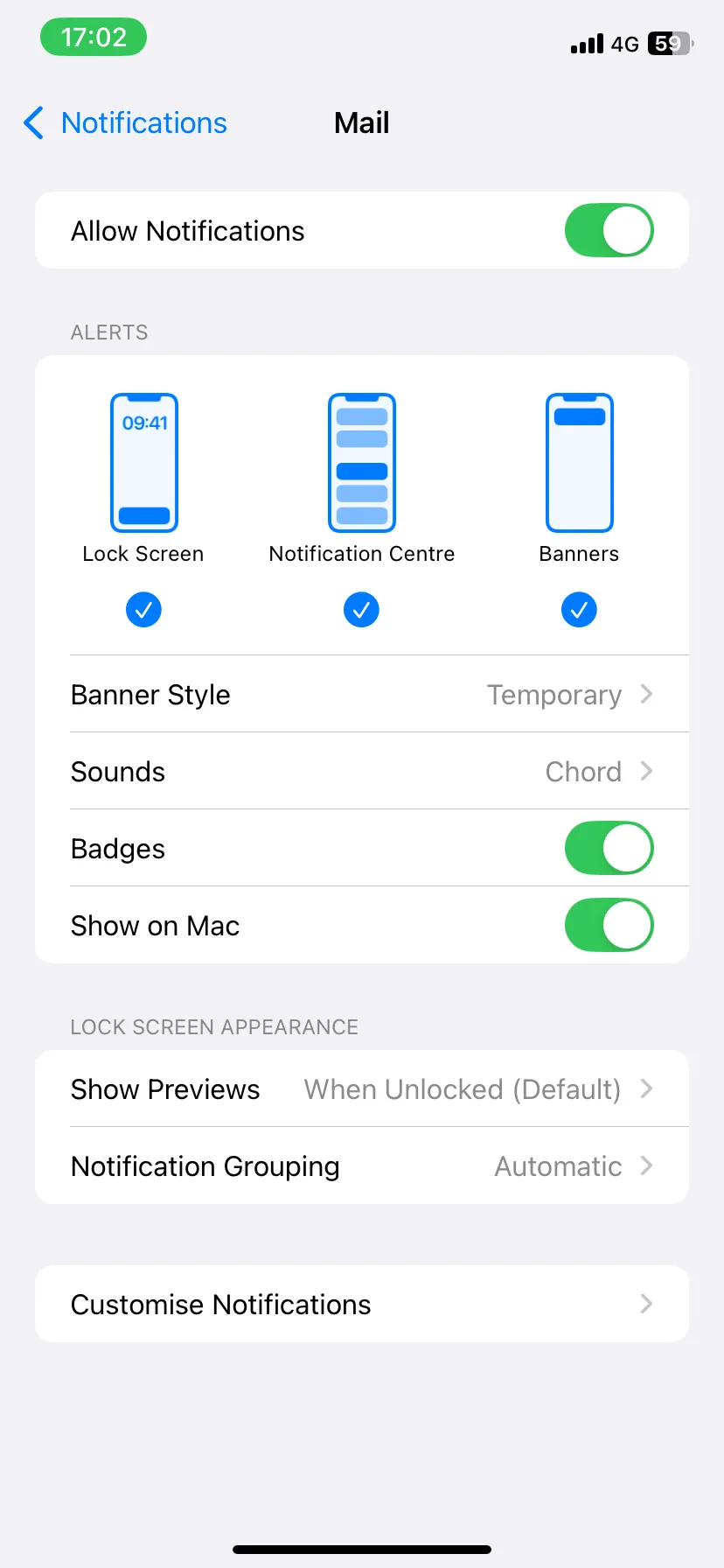 Cài đặt thông báo ứng dụng Mail trên iPhone, bao gồm các loại cảnh báo và âm thanh.
Cài đặt thông báo ứng dụng Mail trên iPhone, bao gồm các loại cảnh báo và âm thanh. - Bước 6: Đặc biệt quan trọng, chạm vào Tùy chỉnh Thông báo (Customize Notifications) để kiểm tra cài đặt thông báo cho từng tài khoản riêng lẻ, đảm bảo chúng được cấu hình chính xác.
8. Bật Làm Mới Ứng Dụng Trong Nền (Background App Refresh)
Tính năng Làm mới ứng dụng trong nền cho phép các ứng dụng cập nhật nội dung mới ngay cả khi bạn không trực tiếp sử dụng chúng. Nếu tính năng này bị tắt cho ứng dụng Mail, đây có thể là lý do khiến email iPhone không cập nhật khi bạn không mở ứng dụng.
- Bước 1: Vào Cài đặt (Settings) > Cài đặt chung (General) > Làm mới ứng dụng trong nền (Background App Refresh).
- Bước 2: Chạm vào Làm mới ứng dụng trong nền một lần nữa và chọn điều kiện sử dụng mong muốn: Chỉ Wi-Fi (Wi-Fi Only) hoặc Wi-Fi & Dữ liệu di động (Wi-Fi & Mobile Data). Để đảm bảo email luôn được cập nhật, hãy chọn tùy chọn thứ hai nếu bạn thường xuyên sử dụng dữ liệu di động.
- Bước 3: Cuộn xuống danh sách ứng dụng và đảm bảo công tắc bên cạnh Mail được bật.
9. Kiểm Tra Cài Đặt Dữ Liệu Di Động
Một số người dùng có thói quen hạn chế các ứng dụng sử dụng dữ liệu di động để tiết kiệm chi phí. Nếu bạn nhận thấy ứng dụng Mail không cập nhật khi sử dụng mạng di động nhưng lại hoạt động bình thường trên Wi-Fi, rất có thể bạn đã chặn quyền truy cập dữ liệu di động của ứng dụng này.
- Bước 1: Mở ứng dụng Cài đặt (Settings).
- Bước 2: Chọn Di động (Cellular) hoặc Dịch vụ di động (Mobile Service).
- Bước 3: Trong phần Dữ liệu di động (Mobile Data), cuộn xuống và đảm bảo công tắc bên cạnh Mail được bật.
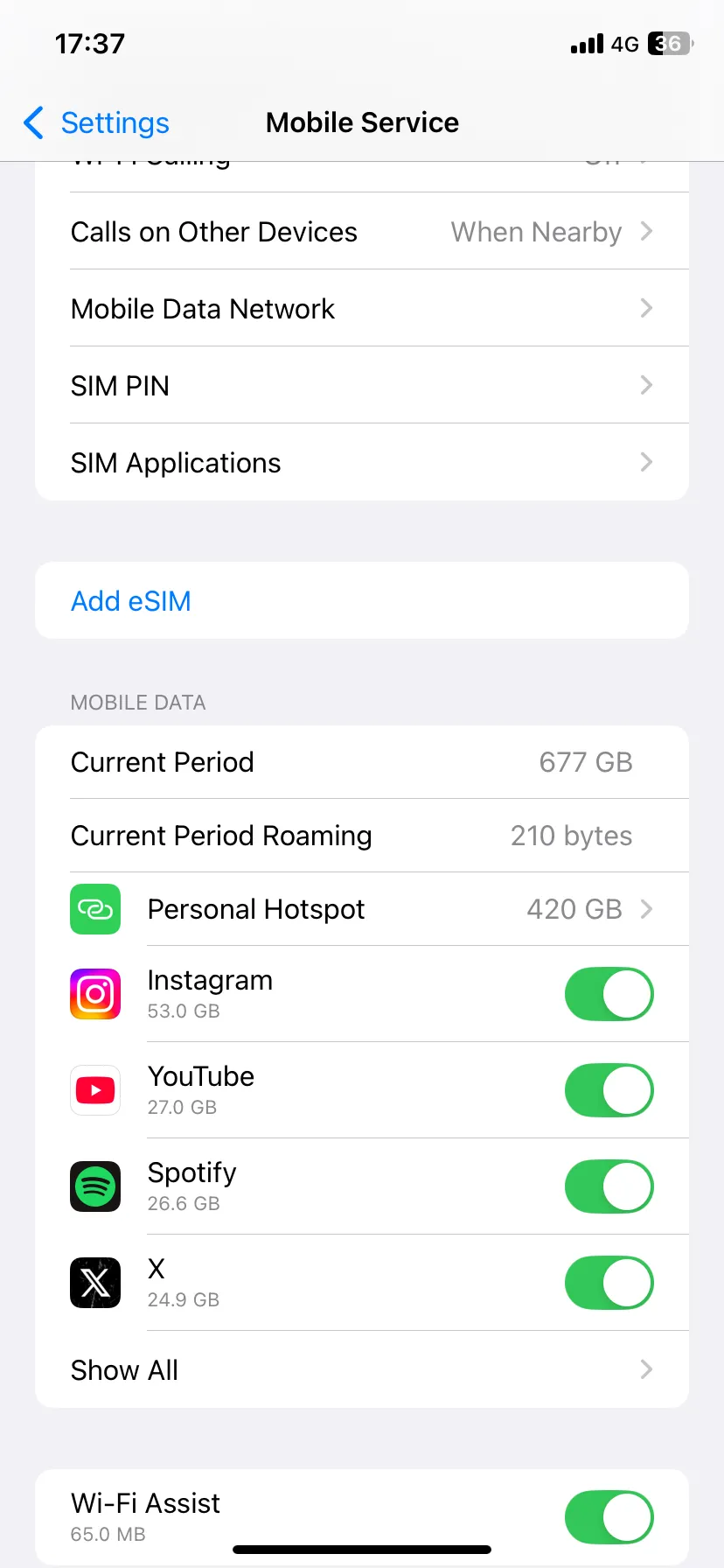 Trang cài đặt Dịch vụ di động trên iPhone, hiển thị các ứng dụng sử dụng dữ liệu di động.
Trang cài đặt Dịch vụ di động trên iPhone, hiển thị các ứng dụng sử dụng dữ liệu di động. - Bước 4: Nếu bạn không thấy ứng dụng Mail trong danh sách, hãy nhấn vào Hiển thị Tất cả (Show All) và cuộn xuống để tìm.
10. Tắt Chế Độ Dữ Liệu Thấp (Low Data Mode)
iOS cung cấp chế độ Dữ liệu Thấp để tiết kiệm băng thông mạng Wi-Fi và di động. Mặc dù hữu ích, chế độ này có thể hạn chế hoạt động Internet của các ứng dụng, bao gồm cả Mail, dẫn đến tình trạng email iPhone không cập nhật hoặc cập nhật chậm. Để khắc phục, bạn cần tắt chế độ này cho cả Wi-Fi và dữ liệu di động.
-
Tắt Chế Độ Dữ Liệu Thấp cho Wi-Fi:
- Vào Cài đặt (Settings) > Wi-Fi.
- Chạm vào biểu tượng Thông tin (chữ “i” trong vòng tròn) bên cạnh kết nối Wi-Fi đang hoạt động của bạn.
- Tắt công tắc bên cạnh Chế độ Dữ liệu Thấp (Low Data Mode).
-
Tắt Chế Độ Dữ Liệu Thấp cho Dữ liệu Di Động:
- Vào Cài đặt (Settings) > Di động (Cellular) hoặc Dịch vụ di động (Mobile Service).
- Chọn Tùy chọn Dữ liệu Di động (Cellular/Mobile Data Options).
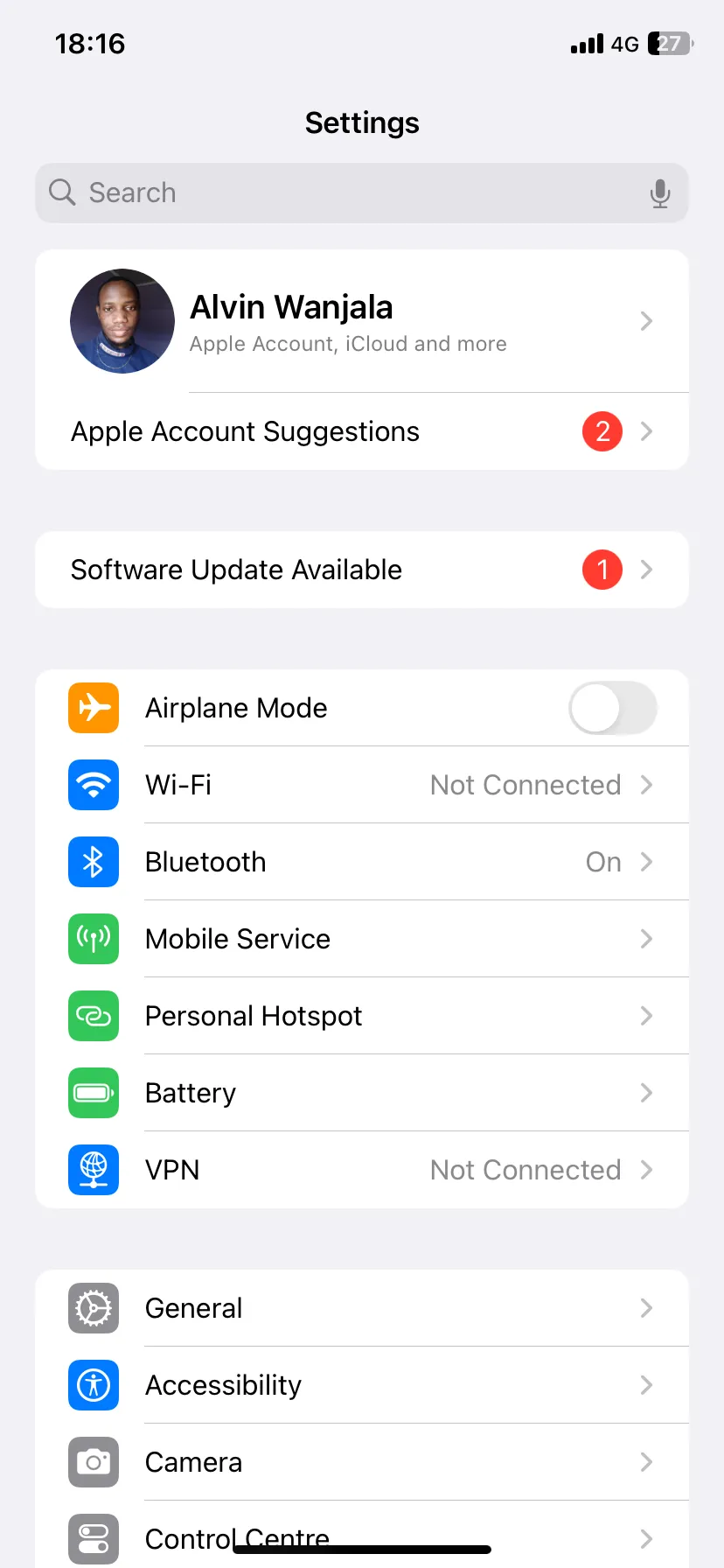 Trang cài đặt iPhone hiển thị các tùy chọn dữ liệu di động, bao gồm chế độ dữ liệu thấp.
Trang cài đặt iPhone hiển thị các tùy chọn dữ liệu di động, bao gồm chế độ dữ liệu thấp. - Tắt công tắc bên cạnh Chế độ Dữ liệu Thấp (Low Data Mode).
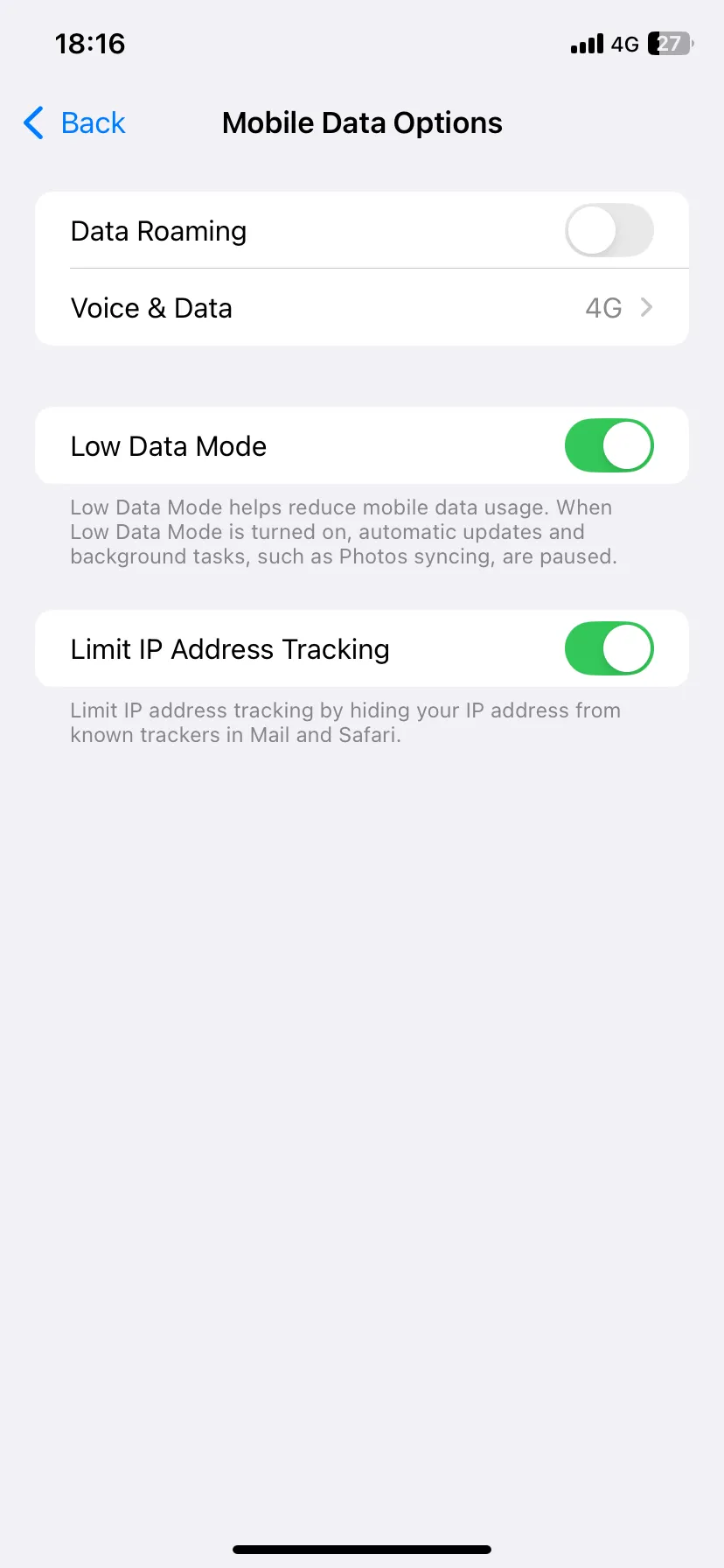 Chế độ Dữ liệu Thấp được bật trên iPhone, có thể ảnh hưởng đến việc cập nhật email.
Chế độ Dữ liệu Thấp được bật trên iPhone, có thể ảnh hưởng đến việc cập nhật email.
Kết Luận
Tình trạng email iPhone không cập nhật có thể gây gián đoạn đáng kể đến công việc và cuộc sống cá nhân của bạn. Tuy nhiên, như chúng ta đã thấy, hầu hết các vấn đề này đều có thể được khắc phục thông qua các bước kiểm tra và điều chỉnh cài đặt hệ thống, ứng dụng một cách chi tiết. Từ việc làm mới thủ công đơn giản cho đến việc đặt lại cài đặt mạng hay kiểm tra sâu hơn các tùy chọn Push/Fetch, Dữ liệu thấp, mỗi giải pháp đều nhắm đến một nguyên nhân cụ thể.
Hy vọng với hướng dẫn toàn diện này, bạn đã có thể giải quyết được vấn đề email không đồng bộ trên chiếc iPhone của mình. Đừng ngần ngại áp dụng từng bước một cho đến khi ứng dụng Mail hoạt động trở lại bình thường. Nếu bạn có bất kỳ câu hỏi nào khác hoặc muốn chia sẻ kinh nghiệm của mình, hãy để lại bình luận bên dưới. Đừng quên theo dõi thuthuatdidong.net để cập nhật thêm nhiều thủ thuật công nghệ hữu ích khác!


